仕事でも生活でも、常にファイルを相互に転送する必要があります。転送する必要がある大きなファイルに遭遇すると、面倒になります。大きなファイルの転送には時間がかかります。長い間。この問題が起こらないようにするには、大きなファイルの転送を心配しなくても済むように、LAN 共有を設定する方法を学ぶ必要があります。次に、win7 共有ツールの使用方法に関するチュートリアルを見てみましょう。
1. Win7 システム LAN 共有ソフトウェアをダウンロードします。このソフトウェアは、ダブルクリックして実行するだけで使用できる、インストール不要のグリーン ソフトウェアです。ソフトウェアの実行後、共有方法を選択するウィザードが表示されます。共有方法は、アクセスするためにアカウントとパスワードが必要なファイル共有と、パスワードを必要としないファイル共有に分かれています。通常、パスワードを必要としない共有方法を選択できます。
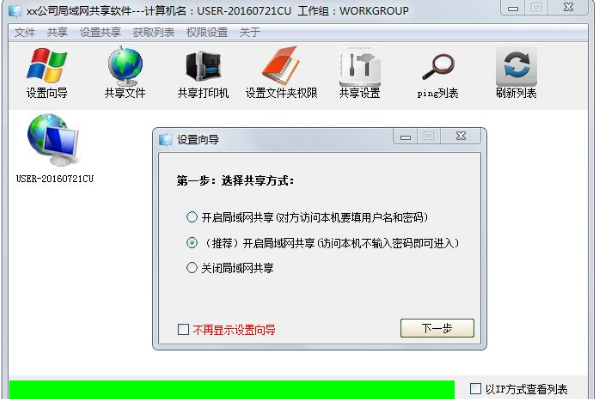
#2. [次へ] をクリックすると、ソフトウェアによって共有サービスが開き、共有するフォルダーを選択します。
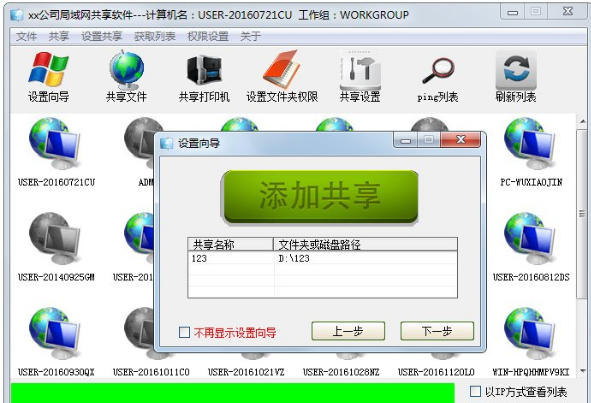
#3. 方向サービスが正常に開始されました。
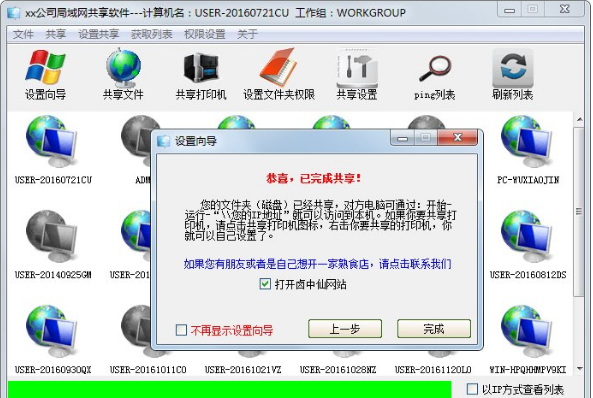
#4. このマシンはファイル共有設定を完了しました。LAN 内の他のコンピュータが共有ファイルにアクセスしたい場合は、スタート メニューの [実行] をクリックするだけで済みます。そして、実行ボックスに次のように入力します: \\ローカル IP アドレスにより、他のコンピュータがファイルにアクセスできるようになります。
上記は win7 共有ツールの使い方に関するチュートリアルです。皆様のお役に立てれば幸いです。
以上がwin7 共有ツールの使用方法に関するチュートリアルの詳細内容です。詳細については、PHP 中国語 Web サイトの他の関連記事を参照してください。